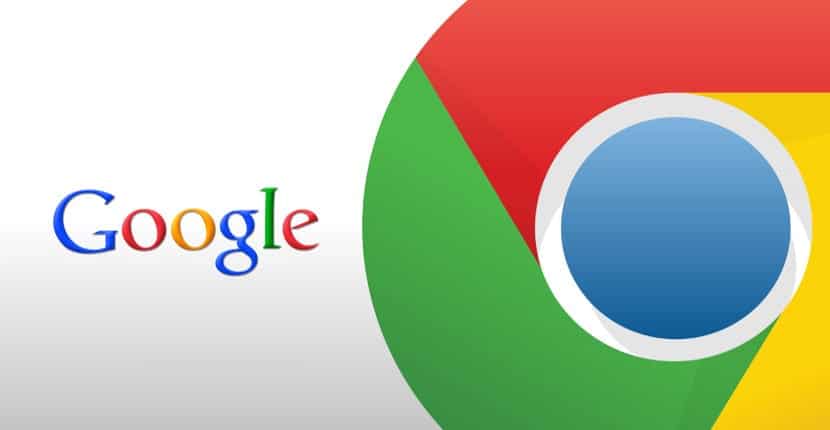
다음 기사에서 우리는 Ubuntu 19.10에 Google 크롬을 쉽게 설치하는 방법. 이 버전의 Ubuntu가 방금 출시되었으므로 많은 사용자가이를 설치하는 것을 기쁘게 생각합니다. 대부분의 Gnu / Linux 배포판은 처음부터 매우 완전하지만 항상 더 많은 것을 사용자 정의 할 수 있다는 것은 사실입니다. 이런 의미에서 가장 많이 사용되는 애플리케이션 중 하나는 웹 브라우저입니다. 데스크톱에서 인터넷을 검색하는 것이 중요하기 때문에 분명합니다.
또한, Ubuntu 19.10은 Firefox가 설치된 상태로 제공됩니다. 기본적으로 나에게 가장 적합한 웹 브라우저이지만 당연히 많은 사용자가 Google 크롬을 필요로하거나 갖고 싶어합니다. 개발자이기 때문에 다른 브라우저에서 웹 애플리케이션이 어떤 모습인지 알아야하거나 좋아하기 때문입니다.
오늘날 모든 사람이 알아야하는 것처럼 Chrome은 공식 Google 브라우저이며 거의 모든 플랫폼에서 사용 가능. Windows에서 Android 그리고 macOS에서 거의 모든 Gnu / Linux 배포판까지. 이런 의미에서 많은 사람들이 아마도 가장 인기있는이 브라우저를 좋아한다는 것은 논리적입니다. 따라서 다음 줄에서는 Ubuntu 19.10에 설치하는 몇 가지 방법을 볼 것입니다.
Ubuntu 19.10에 Google Chrome 설치

명령 줄에서
시작하려면 애플리케이션 메뉴에서 또는 Ctrl + Alt + T 키 조합을 눌러 터미널 창을 열어야합니다. 열리면 다음 명령을 작성합니다. Google 크롬 브라우저 용 소스 파일 생성.
sudo vim /etc/apt/sources.list.d/google-chrome.list
이 파일을 만들기 위해 vim 편집기를 사용할 것입니다. 다른 어떤 것도 사용할 수 있지만 이미 각 사용자가 선택한 것입니다. 이것은 터미널에서 텍스트 파일을 편집 할 수있는 명령 줄용 텍스트 편집기입니다.
이제 우리는 다음 줄을 복사하여 google-chrome.list 파일에 붙여 넣습니다. 방금 열었습니다.
deb [arch=amd64] http://dl.google.com/linux/chrome/deb/ stable main
행을 붙여 넣으면 파일을 저장하고 터미널로 돌아 가면됩니다. 그 후에 다음 명령을 실행하여 Google 서명 키 다운로드:
wget https://dl.google.com/linux/linux_signing_key.pub
우리는 키 체인에 서명을 추가하기 위해 apt-key를 계속 사용합니다.. 이렇게하면 패키지 관리자가 Google Chrome .deb 패키지의 무결성을 확인할 수 있습니다. 이를 위해 동일한 터미널에서 다음을 작성합니다.
sudo apt-key add linux_signing_key.pub
그 후에 우리는 패키지 목록을 업데이트하고 안정적인 버전의 Google 크롬을 설치하십시오.. 다음 스크립트를 사용하여이를 수행합니다.
sudo apt update && sudo apt install google-chrome-stable
에 크롬 브라우저 시작안정적인 버전을 선택하면 터미널 (Ctrl + Alt + T)에서 다음을 실행하기 만하면됩니다.
google-chrome-stable
웹 브라우저 런처를 검색하여 시작할 수도 있습니다.
.deb 패키지 다운로드
또 다른 설치 가능성이 먼저입니다. 웹 사이트 방문 Google 크롬에서 Ubuntu 19.10에 설치하는 데 필요한 .deb 패키지를 다운로드합니다.
일단 들어가면 파란색 버튼을 눌러 '크롬 다운로드' 이전 캡처에서 볼 수 있습니다. 그러면 새 화면이 표시됩니다.
이제 우리는 Debian, Ubuntu 및 Linux Mint와 같은 파생 제품과 호환되는 .DEB 패키지 옵션을 선택하십시오.. «를 클릭 한 후수락 및 설치»아래와 같은 새 창이 열립니다. 여기에서 "파일을 저장".
다운로드가 완료되면 터미널 (Ctrl + Alt + T)을 열고 폴더로 이동합니다. 다운로드 마지막으로 패키지를 설치합니다.
cd Descargas sudo dpkg -i google-chrome-stable_current_amd64.deb
설치 후 메인 메뉴에서이 웹 브라우저를 시작할 수 있습니다.
일단 시작되면 Google 크롬을 기본 브라우저로 설정하고 오류에 대한 통계를 자동으로 Google에 보낼 것인지 선택할 수 있습니다.
브라우저에서 Gnome 예외 설치 및 관리
Ubuntu에는 기본적으로 Gnome Shell 데스크톱 환경이 있으므로 다음을 수행 할 수있는 가능성을 제공합니다. 확장을 통해 사용자 경험을 개선하고 기능을 확장합니다.. 이것들은 Gnome Tweaks 도구 또는 웹 브라우저에서 다운로드, 설치 및 관리 할 수 있습니다.
Chrome으로이 작업을 수행하려면 브라우저에서 시스템에 확장을 설치할 수 있도록 커넥터도 설치하십시오.. 이 커넥터를 확보하려면 터미널 (Ctrl + Alt + T)을 열고 다음과 같이 작성하면됩니다.
sudo apt install chrome-gnome-shell
설치가 완료되면 다음 단계로만 이동합니다. 링크 브라우저로. 웹에서 한 번만 필요한 추가 기능을 설치하는 옵션을 제공하는 섹션을 클릭하십시오..

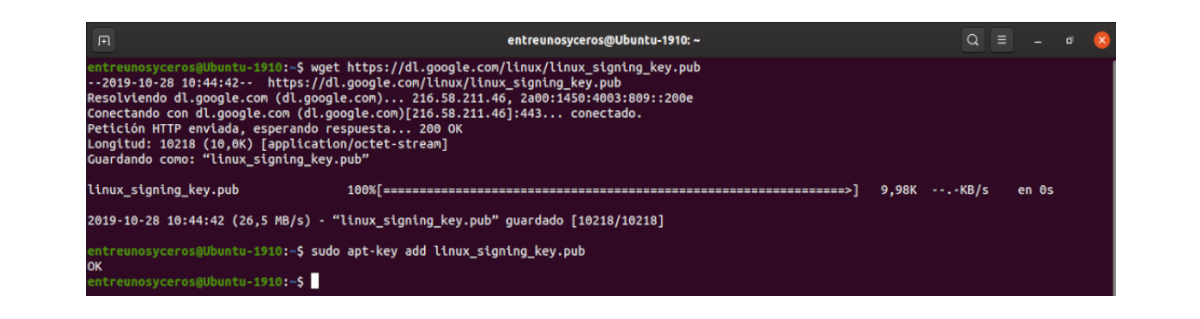

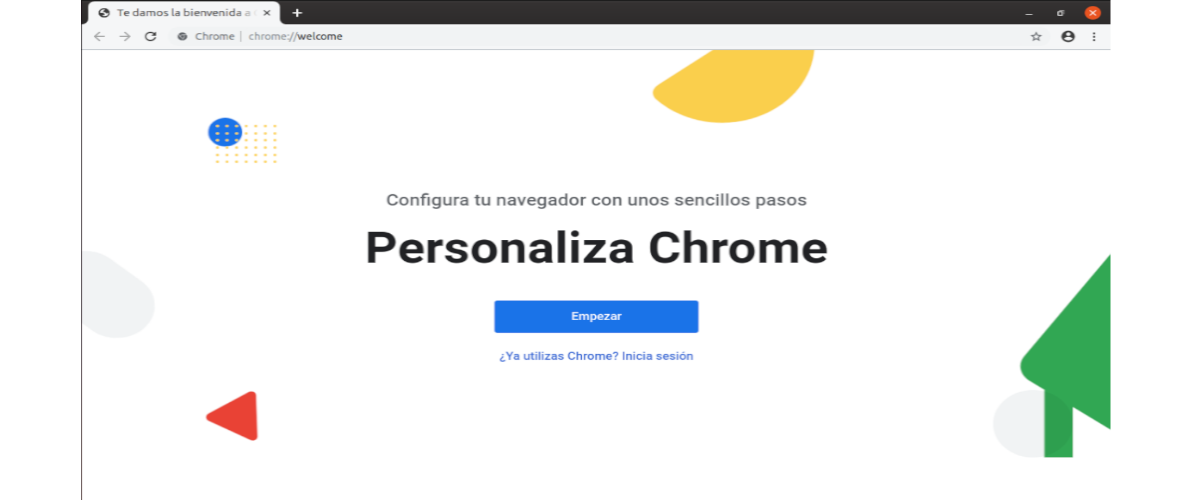

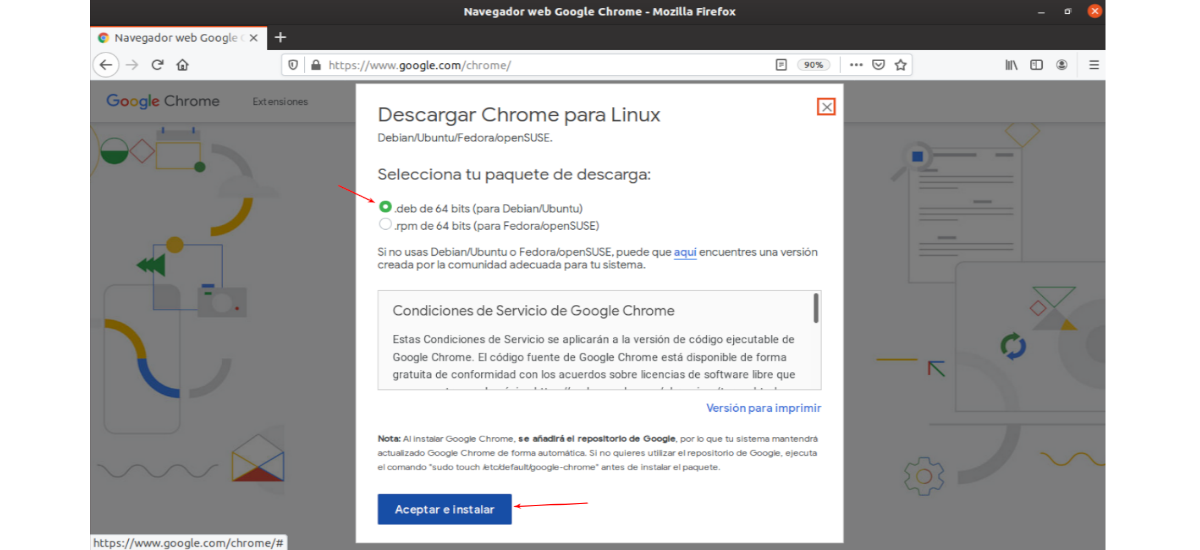
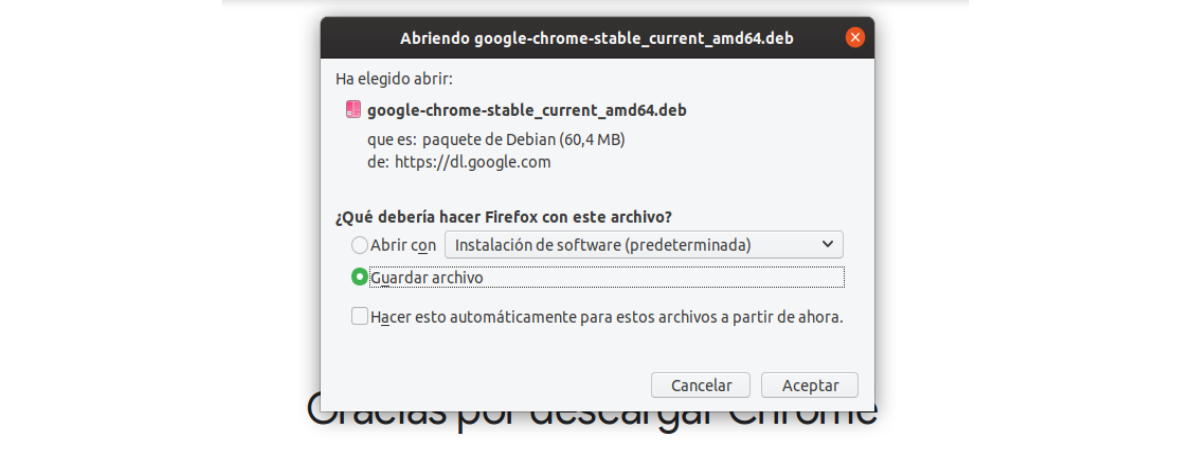
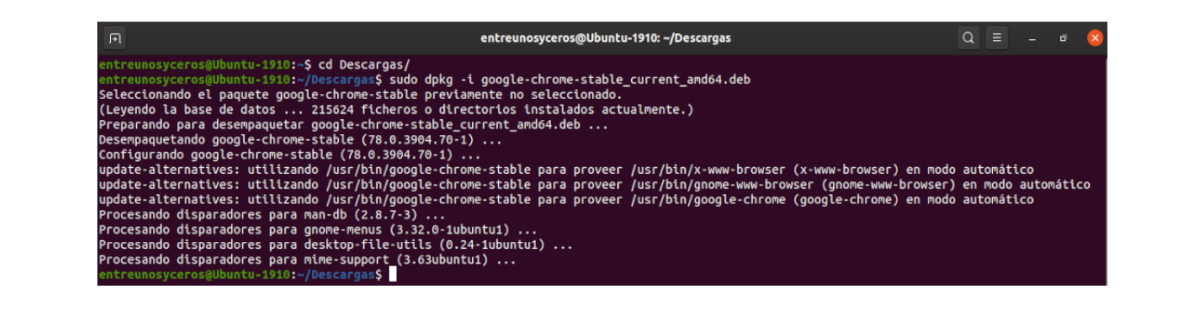

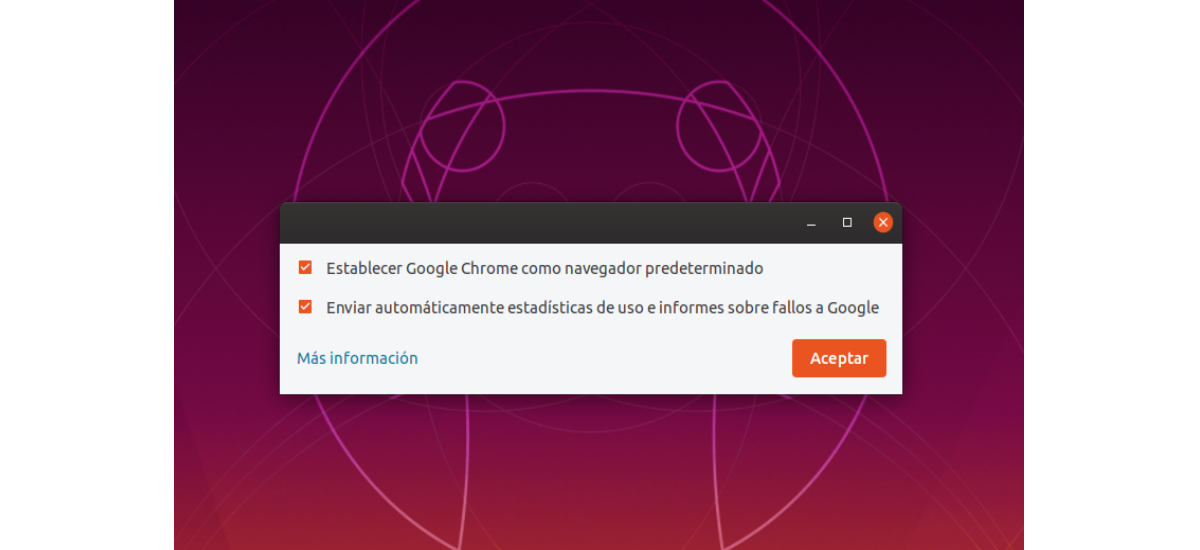
좋은.
첫 번째 설치 방법은 소스 목록에 추가 된 이후의 Chrome 업데이트도 설치한다는 것을 알고 있습니다. 두 번째 방법 인 .deb 파일 다운로드는 해당 .deb 파일을 다운로드하여 각 버전을 수동으로 업데이트해야합니까?
용서합니다.
귀하의 기사와 답변에 감사드립니다.
안녕하세요. 사실 Chrome을 설치할 때마다 저장소에서 설치했습니다. 그러나에 따르면 support.google.com 버전은 브라우저 자체에서 업데이트 할 수 있습니다. 살루 2.